彻底关闭windows防火墙的方法 如何关闭WindowsDefender
有些用户想要将windows电脑的windowsdefender关闭,但是却不知道具体的关闭方法,今天小编给大家带来彻底关闭windows防火墙的方法,有遇到这个问题的朋友,跟着小编一起来操作吧。
方法如下:
1.关闭实时保护
【WIN+I】组合键选择【更新和安全】,进入【Windows 如何关闭defender】并【打开Windows 如何关闭defender安全中心】,点击【病毒和威胁保护】进入【“病毒和威胁防护”设置】即可关闭“实时保护”。
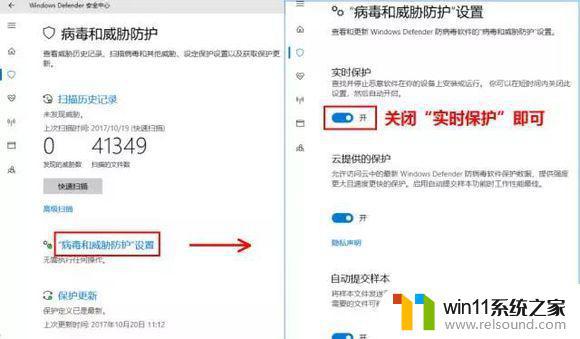
2.彻底关闭Windows 如何关闭defender
在Cortana搜索栏中输入“regedit”回车,进入注册表编辑器。定位到HKEY_LOCAL_MACHINE\SYSTEM\CurrentControlSet\Services\SecurityHealthService在右侧找到“start”并双击将“数值数据”由2更改为4即可。
若需重新打开,重复以上步骤并将4改回2即可。
注意:修改注册表有风险,需谨慎
以上方法适用于WIN10各版本,WIN10专业版除修改注册表外可以通过组策略彻底关闭Windows 如何关闭defender
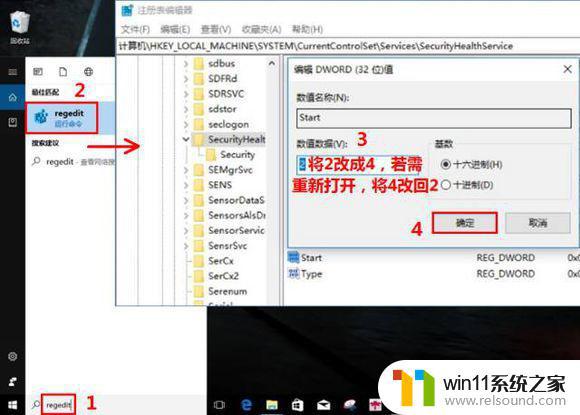
3.专业版用户彻底关闭Windows 如何关闭defender
通过“WIN+R”组合键输入“gpedit.ms”回车进入组策略,依次点击“管理模板”“Windows组件”,找到并双击“Windows 如何关闭defender”,双击关闭“Windows 如何关闭defender”,点击“已启用”“确定”即可。
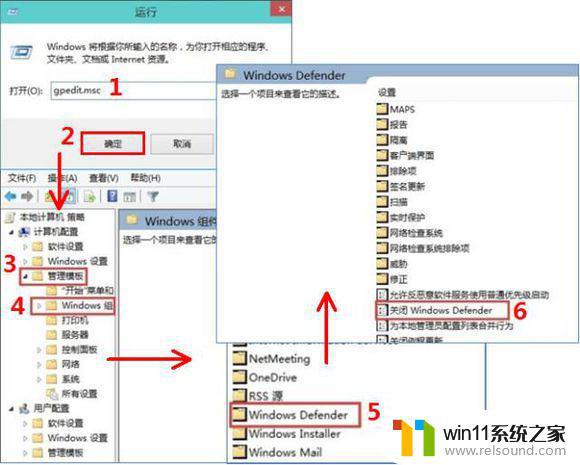
以上就是彻底关闭windows防火墙的方法的全部内容,有出现这种现象的小伙伴不妨根据小编的方法来解决吧,希望能够对大家有所帮助。















